Kiintolevyn eheyttäminen Windows XP/7/8:ssa
Tässä artikkelissa käsittelemme kiintolevyjen eheyttämistä Windows XP :ssä , Windows 7 :ssä ja Windows 8 :ssa . Kiintolevyn eheyttäminen silloin tällöin on erittäin tärkeää, koska ajan mittaan tietokoneesi lukeessa ja kirjoittaessa pieniä ja suuria tiedostoja tiedostot voivat päätyä kirjoitettua levyn ei-peräkkäisiin osiin. Kun käyttöjärjestelmän on luettava tietoja levyltä, sen on siirryttävä levyn eri osiin, mikä hidastaa prosessia.
Olet ehkä huomannut, että kun ostat tietokoneesi ensimmäisen kerran, se toimii erittäin sujuvasti ja nopeasti. Mutta ajan mittaan, kun asennat ja poistat sovelluksia, lataat musiikkia, poistat videoita jne., tietokone alkaa jäädä jälkeen ja hidastuu. Tämä johtuu siitä, että kun levy on alun perin tyhjä, kaikki sille lisätyt uudet tiedot kirjoitetaan yhteen vierekkäiseen lohkoon. Joten kun käyttöjärjestelmän on luettava tiedot, se löytää ne kaikki yhdestä paikasta.
Lopulta kuitenkin poistat sovelluksen tai poistat joitain musiikkitiedostoja, ja nämä tyhjät alueet ovat nyt muiden tietojen välissä. Kun levylle kirjoitetaan jotain uutta, se täyttää nämä erilaiset tyhjät kohdat ja hajoaa erillisiin osiin kiintolevyllä. Nyt kun tietokone menee lukemaan tietoja, sen täytyy hypätä eri paikkoihin levyllä ja tietojen lataaminen kestää ilmeisesti kauemmin.
Defrag- apuohjelman suorittaminen ottaa kaikki erotetut(Defrag) tiedostot ja yhdistää ne takaisin yhdeksi osaksi. Se vie myös kaikki vapaat tyhjät paikat kiintolevyltä ja tekee yhden lohkon vapaata tilaa. Tämä helpottaa käyttöjärjestelmän tietojen löytämistä ja lataamista huomattavasti.
Windows XP : ssä sinun on eheytettävä tietokoneesi manuaalisesti, koska se on niin vanha eikä sitä ole koskaan asennettu tällä tavalla. Windows Vistassa(Windows Vista) , Windows 7 : ssä ja Windows 8 :ssa kiintolevyt hoidetaan automaattisesti aikataulun mukaisesti. Itse asiassa Windows 7 ja Windows 8 ovat tarpeeksi älykkäitä poistamaan levyn eheyttämisen käytöstä, jos sinulla on asennettuna SSD(SSDs) -levyt (solid state hard drives). SSD -levyjen eheyttäminen lyhentää SSD(SSDs) -levyn käyttöikää .
Avaa Levyn eheytys -apuohjelma(Open Disk Defrag Utility)
1. Helpoin tapa päästä Defrag - apuohjelmaan on napsauttaa hiiren kakkospainikkeella Oma tietokone(My Computer) -kuvaketta työpöydällä, valita Hallitse(Manage) ja sitten Levyn eheytys(Disk Defragmenter) .
2. Pääset Defrag - apuohjelmaan myös napsauttamalla Käynnistä(Start) – Kaikki ohjelmat(All Programs) – Apuohjelmat( Accessories) – Järjestelmätyökalut( System Tools) ja Levyn eheytys( Disk Defragmenter) .
3. Jos käytössäsi on Windows 8, siirry aloitusnäyttöön(Start Screen) tai avaa Charms - palkki, napsauta Haku(Search) ja kirjoita sitten Levyn eheytys(Disk Defragmenter) .
Windows XP Levyn eheytys
Napsauta Analysoi(Analyze) - painiketta saadaksesi raportin siitä, kuinka paljon kiintolevystäsi on tällä hetkellä pirstoutunut. Yhteenvetoraportti kertoo, tarvitseeko sinun eheyttää vai ei.
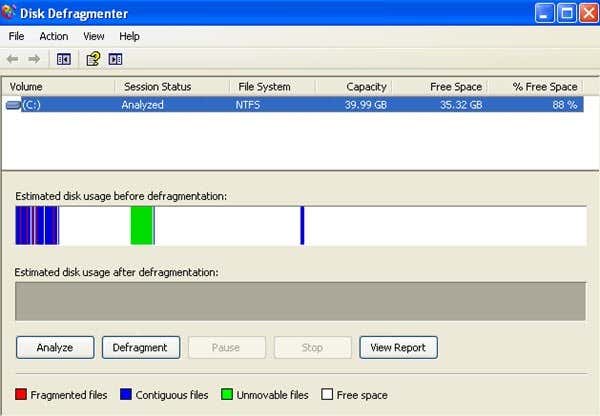
Huomaa myös, että ennen tietokoneen eheyttämistä kaikki ohjelmat tulee sulkea, erityisesti palomuurit ja virustentorjuntaohjelmat. Eheytysohjelma(Defragmenter) käynnistyy jatkuvasti uudelleen, jos virustorjuntaohjelmisto on käynnissä, koska ohjelmisto käyttää jatkuvasti kiintolevyllä olevia tiedostoja, joita eheytysohjelma saattaa yrittää siirtää.
Hyvä käytäntö on, että sinun tulee yrittää eheyttää tietokoneesi kerran kuukaudessa. Jos käytät tietokonettasi raskaasti suurten tiedostojen tiedonsiirrossa, useammin kuin kerran kuukaudessa olisi suositeltavaa.
Tässä on joitain Windows(Windows) XP: n eheytysapuohjelman rajoituksia :
• Se voi eheyttää vain paikallisia levyjä.
• Se voi eheyttää vain yhden taltion kerrallaan.
• Se ei voi eheyttää yhtä taltiota, kun se skannaa toista.
• Sitä ei voi ajastaa. Jos sinun on ajoitettava levyn eheytys, käytä Defrag.exe- komentorivityökalua.
Eheytyksen avulla XP-tietokoneesi toimii sujuvasti ja nopeasti. Tietenkään sinun ei todellakaan pitäisi käyttää XP:tä enää ollenkaan, mutta jos olet jumissa yritystietokoneen kanssa tai sinulla on jokin muu syy, miksi sinun on käytettävä XP:tä, varmista, että eheyttää se vähintään kerran kuukaudessa.
Windows 7 ja Windows 8 -levyn eheytys(Disk Defragmenter)
Windows 7 : ssä pääset levyn eheytysohjelmaan napsauttamalla Käynnistä(Start) - painiketta ja etsimällä sitä.

Kuten alta näet, käyttöliittymä on täysin erilainen kuin XP:n käyttöliittymä. Itse asiassa ne poistivat kokonaan levyn graafisen esityksen, kun napsautat Analysoi levyä(Analyze Disk) . Sen sijaan se vain tekee analyysin ja näyttää prosenttiosuuden pirstoutuneena.
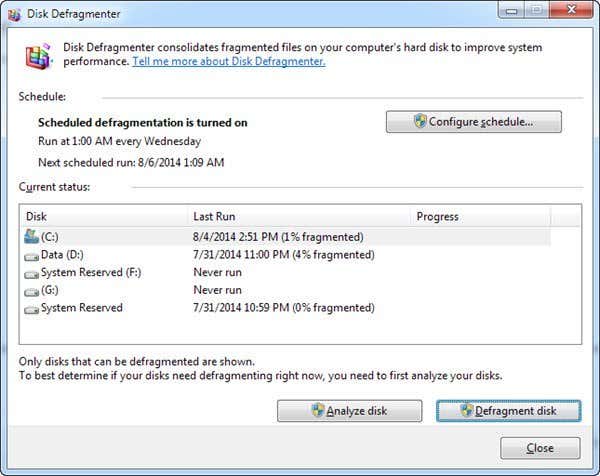
Oletusarvoisesti eheytys ajoitetaan kerran viikossa klo 1.00, joten niin kauan kuin et sammuta tietokonettasi joka ilta, kiintolevysi eheytyy ilman, että sinun tarvitsee tehdä mitään. Windows 8 : ssa käyttöliittymä on hieman erilainen, ja sen sijaan, että sitä kutsuttaisiin Levyn eheyttäjäksi(Disk Defragmenter) , sen nimi on nyt Optimoi asemat .
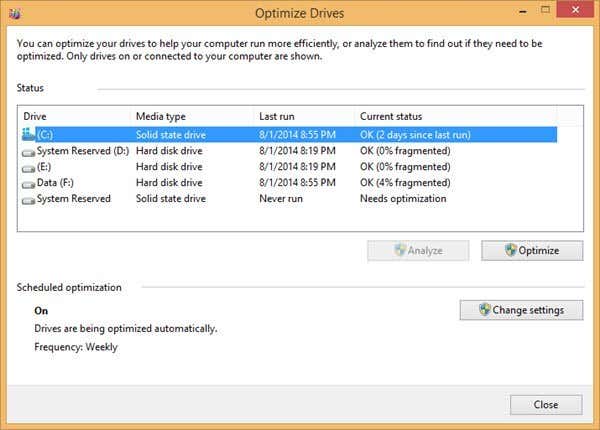
Jälleen se ajoitetaan viikoittain, eikä sinun tarvitse oikeastaan muuttaa mitään, ellet halua suorittaa optimointia manuaalisesti.
Related posts
9 nopeaa tapaa tehdä kuvasta läpinäkyvä Windowsissa ja Macissa
Kuinka palauttaa vahingossa poistetut tiedostot Windowsissa
Kuinka allekirjoittaa PDF-tiedosto Windowsissa
Windows 10 ja Windows 7 RAM-vaatimukset – kuinka paljon muistia tarvitset?
Kuinka muuttaa työpöydän kuvakkeiden väliä Windows 11/10: ssä
Kuinka salata Windows-kiintolevysi VeraCryptillä
Poista indeksointi käytöstä Windowsissa parantaaksesi suorituskykyä
Kuinka sammuttaa tai käynnistää uudelleen Windows-tietokone etänä
Verkkoaseman yhdistäminen Windowsissa
Näppäimistön kielen vaihtaminen Windowsissa
Muuta Windowsin käynnistys- ja sammutusääniä
Kopioi CD-äänilevy MP3-muotoon Windows Media Playerin avulla
Kuinka luoda piilotettu verkko-osuus Windowsissa
Vaihda asemakirjain Windowsissa ulkoista USB-laitetta varten
Ota Windows Tablet PC Components käyttöön Windowsissa
Windows Movie Maker WMV -videon polttaminen DVD-levylle
Käytä BIOSia ja muuta käynnistysjärjestystä mille tahansa Windows-versiolle
Ulkoinen kiintolevy ei näy Windowsissa tai OS X:ssä?
Skype-puheluiden tallentaminen Windowsissa, Macissa, iPhonessa ja Androidissa
Tiedostojen automaattinen siirtäminen tai kopioiminen Windowsissa
